Syk av iTunes? Prøv Foobar2000 som et alternativ
Hvis du er lei av å bruke iTunes til å administrere dinmusikksamling, prøv den gratis og lette Foobar2000 musikkspilleren. Det er fullstendig tilpassbar med plugin-komponenter. Den lastes opp raskere enn iTunes og er lett på systemressursene.
Last ned og installer den nyeste versjonen avFoobar2000. Den støtter XP SP2, Vista, Windows 7, Server 2003 og Server 2008 - Jeg kunne også bruke den på Windows 8. Velg komponentene du vil installere ... her gjør jeg en fullstendig installasjon.
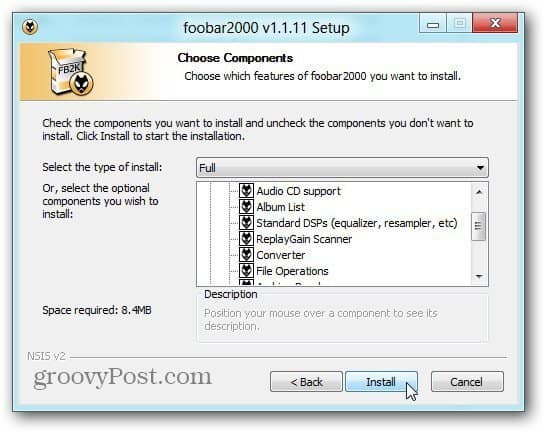
Den installeres raskt, og når den er klar, ser du hurtigoppsettsoppsettet.
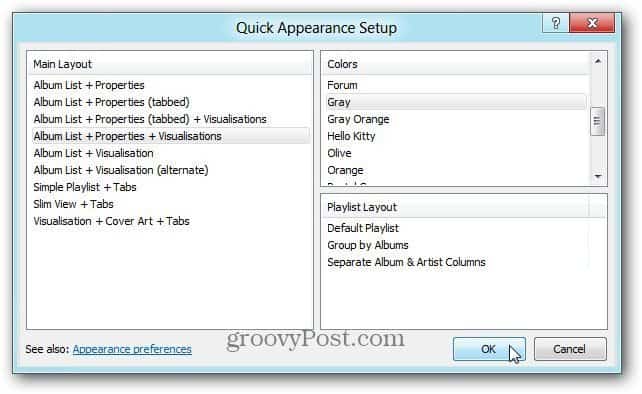
Velg hvilken som helst kombinasjon du liker. Du kan flytte hurtigoppsettsskjermbildet og se hvordan spilleren vil se ut. Ikke bekymre deg hvis du ikke liker noen av layoutene, kan du skille det senere.
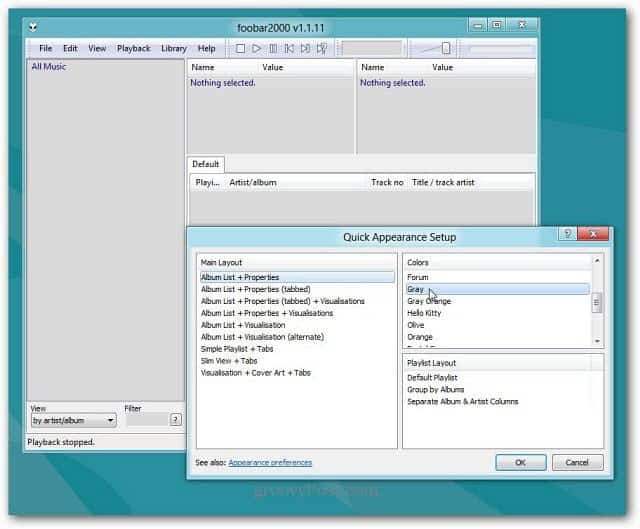
Nå legger du til musikksamling. Klikk Fil >> Innstillinger velg deretter Mediebibliotek. Under Musikkmapper lagres legg til eller hvilken som helst banemusikk. Eller fjern standardbanene hvis musikken din befinner seg et annet sted.
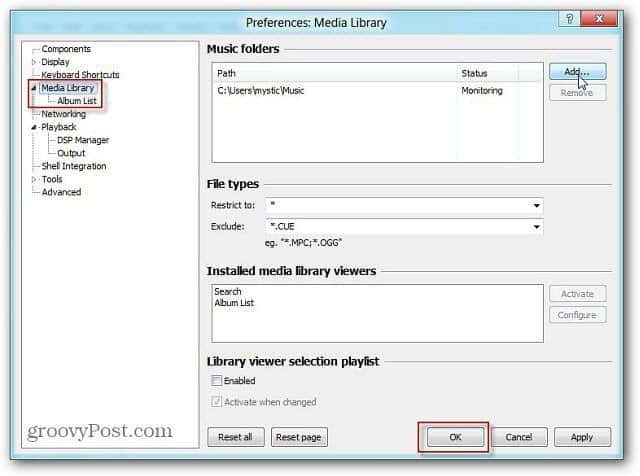
Her installerer jeg for eksempel min samling av CD-er jeg brente til FLAC-filer fra hjemmeserveren min. Men uansett hvor musikken din er, velger du den aktuelle mappen.
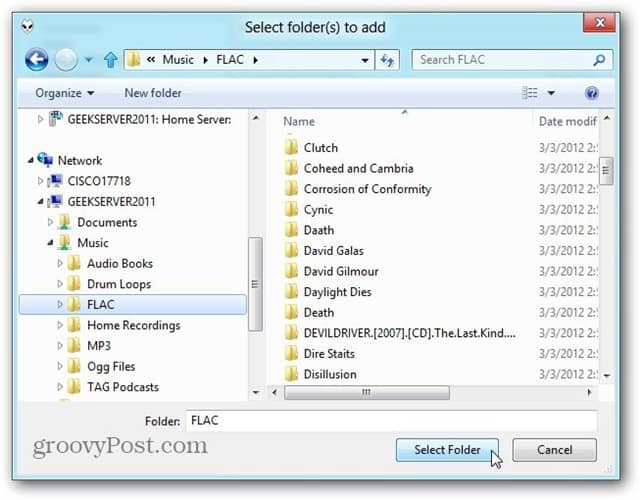
Etter å ha lagt til musikksamlingen din, anbefaler jegkolonnen UI-komponent. Komponenter er enkle å legge til Foobar2000, og det er en enorm liste over dem. Etter å ha lastet ned zip-filen, bruk 7-Zip, WinRAR eller din favorittkomprimeringsprogramvare.
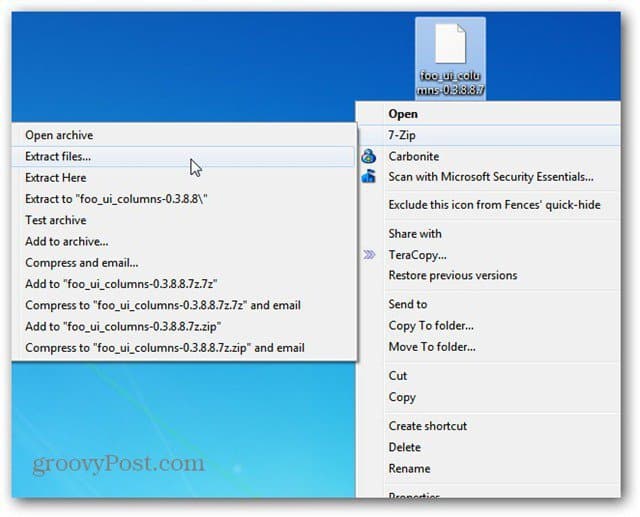
Forsikre deg om at du er stengt utenfor Foobar2000. Dra deretter foo_ui_columns.dll-filen til underkatalogen for komponenter i Foobar2000-mappen.
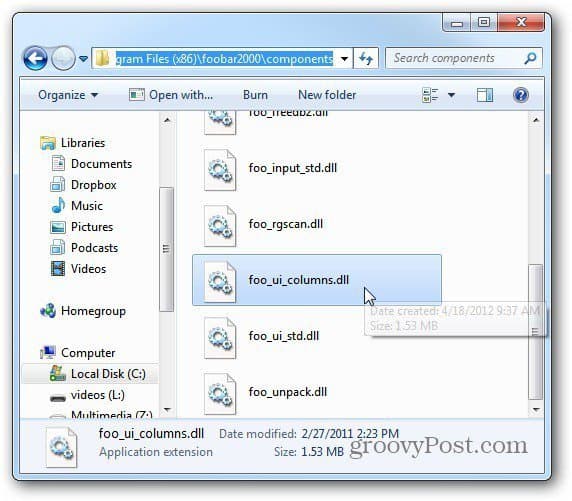
Lukk nå komponentmappen og åpne Foobar2000. Det dukker opp en melding der du spør hvilken skjerm du vil ha. Velg kolonne UI og klikk OK.
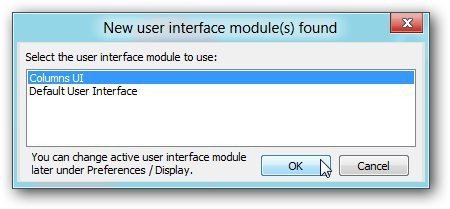
Så ser du vinduet UI-hurtigoppsett for kolonner. Akkurat som standardgrensesnittet, kan du velge hva du vil. Det kule er at du hele tiden kan endre grensesnittet når som helst.
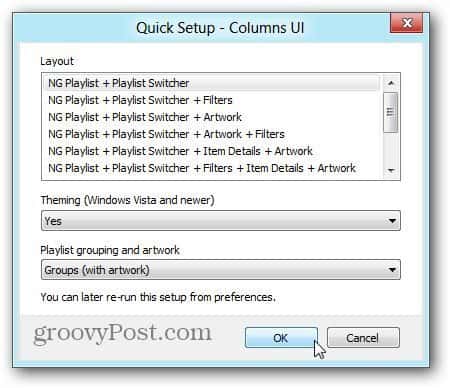
Klikk på Bibliotek for å se alle sangene fra samlingen din og opprette spillelister hvis du vil. Bruk tastaturkombinasjonen Ctrl + N. Skriv deretter inn et navn på spillelisten din. Jeg liker å skrive inn bandnavnene for albumene jeg har. Men du kan navngi dem hva du vil. Dra deretter sangene til den spillelisten.
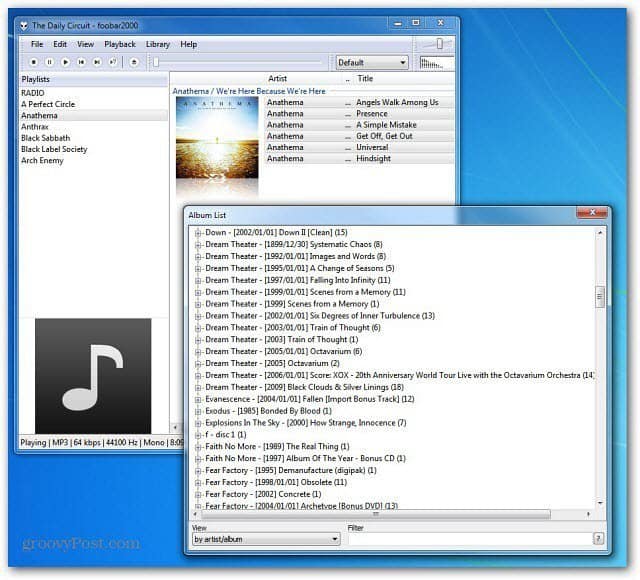
Den har også en mini-avspillingskontroller fra oppgavelinjen, som alltid er en fin funksjon i en musikkspiller.
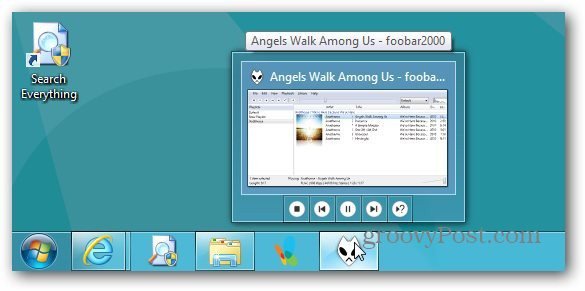
Det har et morsomt navn, men egentlig alle aspekterav spilleren kan tilpasses. En annen fordel er mengden musikkfiltyper den vil spille ut av boksen. Det støtter FLAC, OGG, WAV, WMA, MP4 og andre.
Det er lite, lett på systemressurser, raskt ogstøtter iPod eller iPhone med iPod Manager-komponenten. Det krever litt arbeid å få satt opp, men når du først gjør det, vil du innse hvor kraftig denne spilleren er. Faktisk gjorde det groovyPost-listen som en av de beste MP3-kodingsappene for Windows.
Hvis du er en musikkelsker og liker nerdete tilpassbare musikkspillere - Prøv det og legg en kommentar til opplevelsen din.










Legg igjen en kommentar